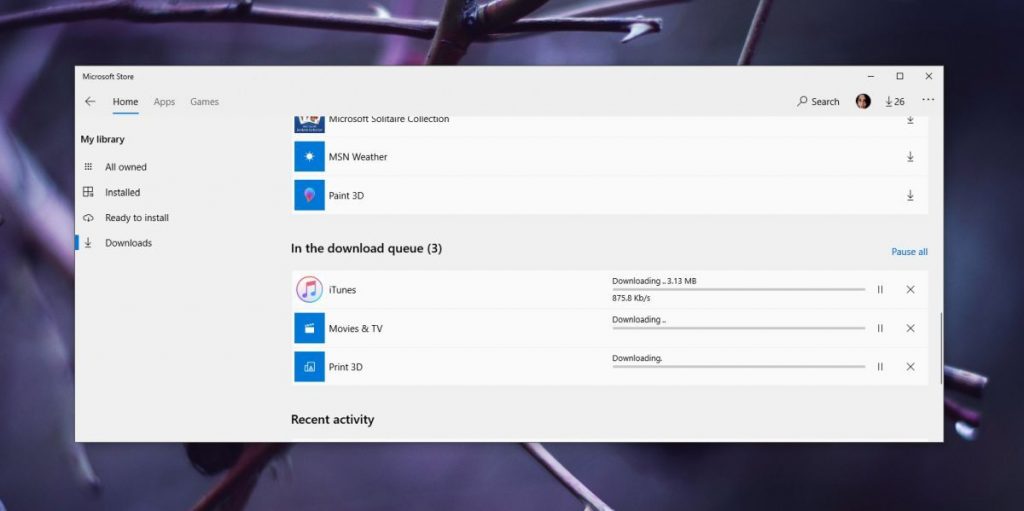
Chociaż Microsoft Store nie jest tak popularny, jak oczekiwano, istnieją aplikacje, które wymagają jego prawidłowego działania. Nie chodzi o to, że aplikacja jest źle zaprojektowana, szczególnie skuteczna, jeśli chodzi o możliwość pobrania aplikacji zdalnej. To raczej rodzaj aplikacji oferowanej przez ten sklep ogranicza konsumpcję użytkownika.
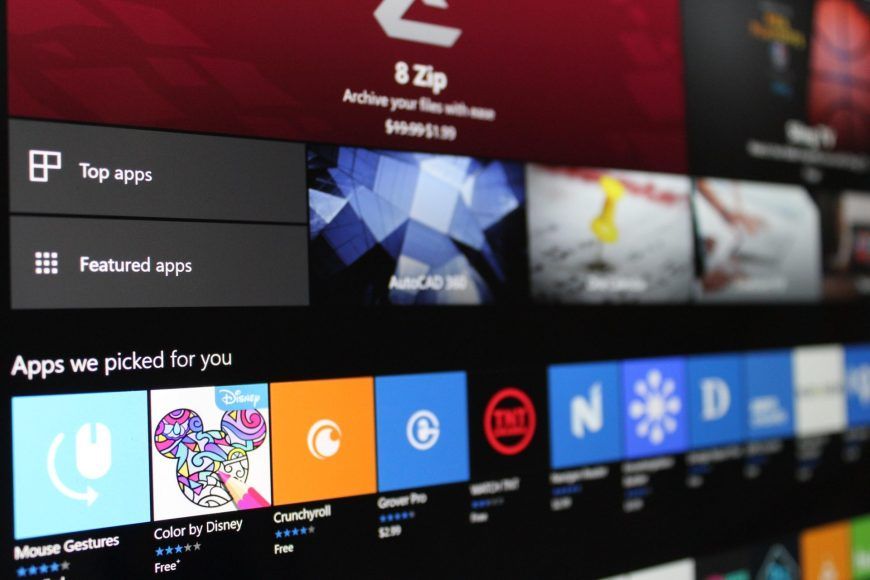
Jeśli masz aplikacje zależne od Microsoft Store, pamiętaj, że nie ma innego sposobu na ich aktualizację poprzez ich aktualizację, jeśli nie przez samą aplikację. Niestety, czasami utkną z jakiegoś powodu. Nawet ponowne uruchomienie aplikacji lub jej pobranie nie rozwiązuje tego problemu, więc zbadamy inne sposoby jego rozwiązania.
Zaloguj się do serwera Microsoft Store
Przede wszystkim upewnij się, że połączenie ISP działa poprawnie i że nie masz żadnych ograniczeń na serwerach Microsoft. Jeśli wszystko pójdzie dobrze, użyj innego źródła połączenia internetowego niż to, które musisz sprawdzić, czy pobieranie jest wymuszone, czy kontynuowane.
Hosting plików w systemie Windows 10
Jeśli ostatnio edytowałeś plik Hosts, aby zablokować niektóre funkcje systemu Windows 10 lub jeśli używasz aplikacji, które uniemożliwiają systemowi Windows stosowanie aktualizacji, sprawdź, czy to one powodują problem. Chociaż sklep Microsoft Store nie jest powiązany z aktualizacjami systemu operacyjnego, błędy mogą wpływać na sklep i uniemożliwiać mu komunikację z serwerem.
Odinstaluj i ponownie zainstaluj Windows 10 Store
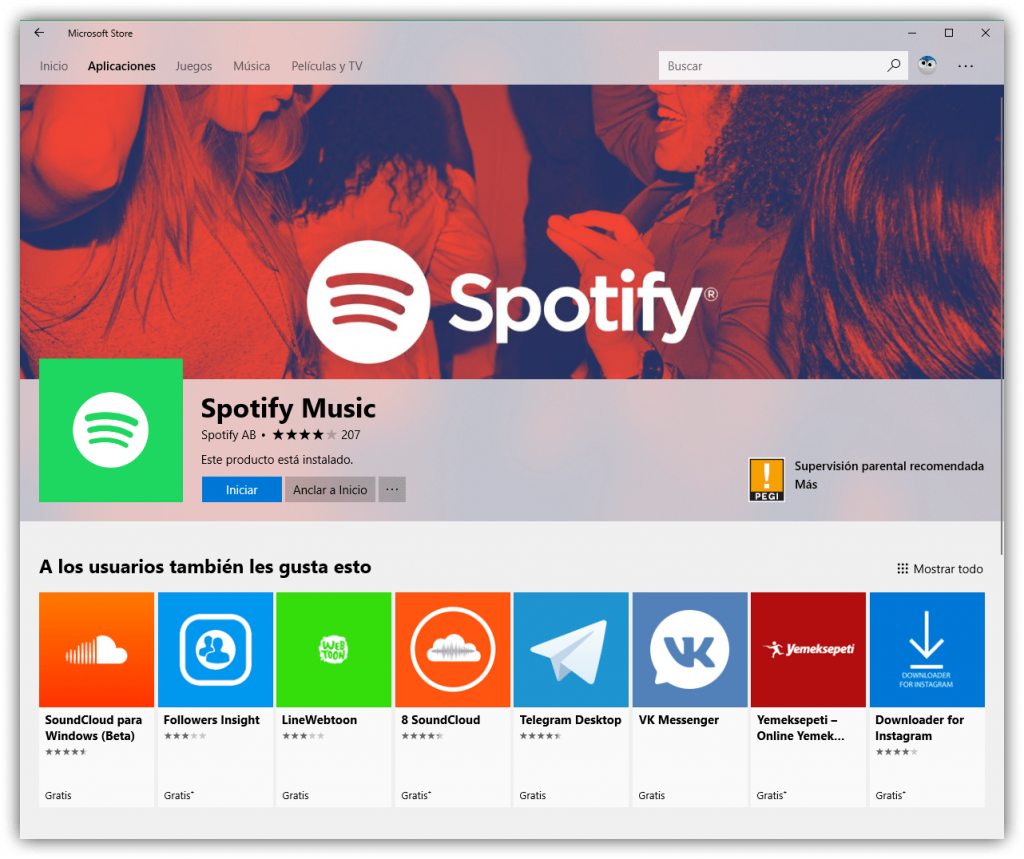
Jeśli któraś z aplikacji utknie, możesz spróbować odinstalować i ponownie zainstalować Microsoft Store. Podczas ponownej instalacji sklepu pamiętaj o zastosowaniu najnowszej wersji, aby uniknąć problemów z bezpieczeństwem. Jeśli problem dotyczy tylko aplikacji, która utknęła podczas aktualizacji lub pobierania, powinna działać poprawnie.
Jeśli masz tylko jedną aplikację, która utknęła w określonej wersji i po prostu odmawiasz aktualizacji, możesz zastosować inne rozwiązanie.
Zdalna instalacja z Microsoft Store
Zanim wspomnisz o możliwości zdalnej instalacji aplikacji na Twoim komputerze. Jeśli aplikacja, którą próbujesz pobrać, utknęła na liście aplikacji do aktualizacji i nie widać postępu, anuluj pobieranie i uruchom ponownie Microsoft Store.
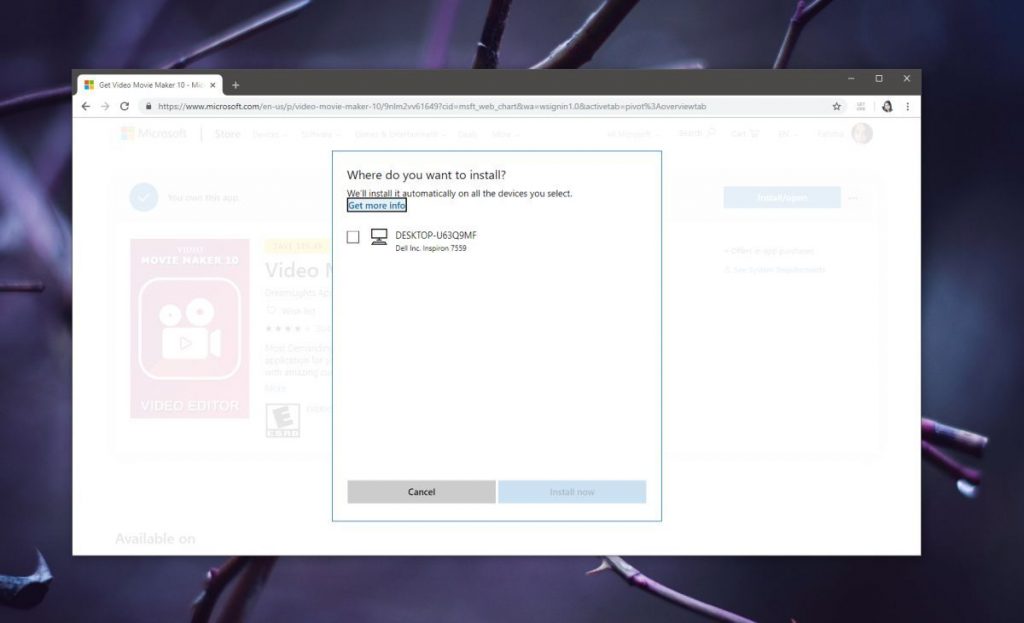
Następnie przejdź do witryny sklepu w zaufanej przeglądarce i zaloguj się na swoje konto Microsoft. Znajdź aplikację, którą chcesz pobrać i wyślij ją na swój komputer.
Uruchom ponownie sesję w sklepie Microsoft Store
Spróbuj rozłączyć sesję i ponownie połączyć się z klientem Microsoft Store. Aby to zrobić, kliknij swój profil sklepu i wybierz swoje konto z menu. W wyskakującym oknie, które się pojawi, kliknij przycisk „Wyloguj”.
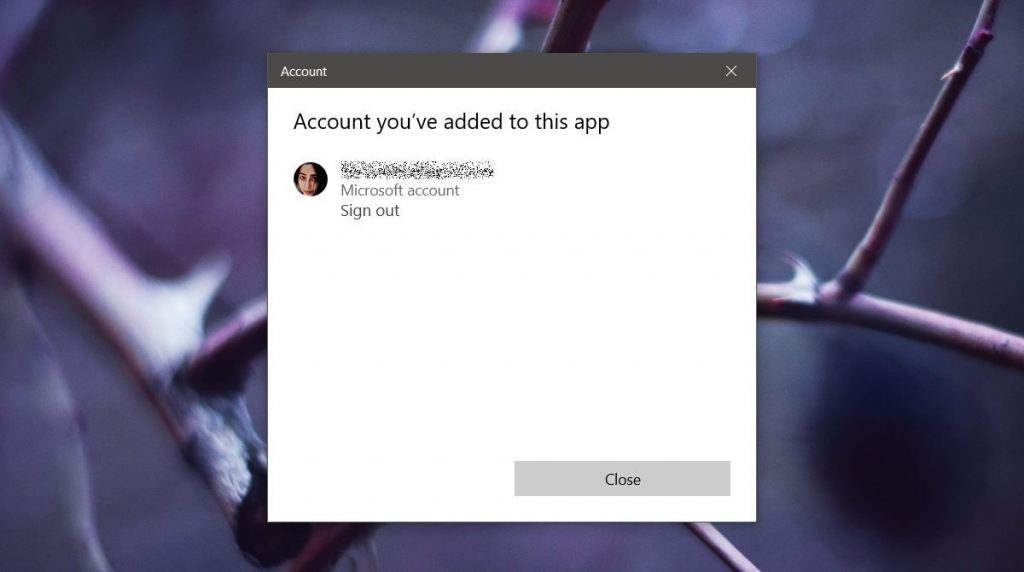
Przywróć sklep Microsoft
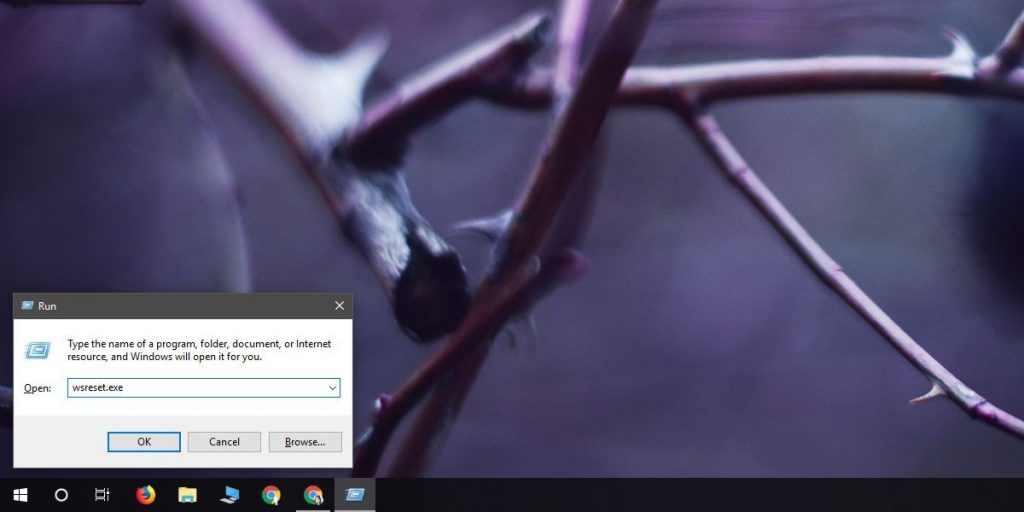
Obejmuje to aktualizacje i pobieranie, które zostały zatrzymane bez powodu. Otwórz okno „Uruchom” za pomocą skrótu klawiaturowego Klawisz Windows + R i wprowadź następujące polecenie:
wsreset.exe
Naciśnij Enter i poczekaj, aż Microsoft Store otworzy się sam. W takim przypadku spróbuj ponownie pobrać lub zaktualizować żądane aplikacje.
Mamy nadzieję, że okaże się to przydatne!